Pillole di Asterisk: visualizzare chiamate attive
Per poter vusualizzare le chiamate in corso su un server Asterisk è sufficiente digitare dalla CLI di Asterisk (#asterisk -xv) il seguente comando:
core show channels verbose
Meglio se il comando lo diamo da teminale e non dall CLI di asterisk:
[root@ast]# asterisk -rx ‘core show channels verbose’
L’output non è chiarissimo in quanto oltre alle chiamate attive vengono visualizzato anche i canali, quindi con qualche comando linux ho migliorato la visualizzazione finale:
asterisk -rx ‘core show channels verbose’ | grep -v AppDial | grep Dial | awk {‘print $8″ ==> “$7’} | tr -d [:alpha:][\,\\-\(\/]
Con grep -v AppDial tolgo tutti i canali, con grep Dial tengo solo le chiamate attive, con awk {‘print $8″ ==> “$7’} stampo l’ottava e la settiam colonna che sono rispettivamente il chiamante e il chiamato, con tr -d [:alpha:][\,\\-\(\/] levo tutti i caratteri e qualche carattere speciale lasciando di fatto solo i numeri
Se si vuole vedere in tempo reale le chiamate attive basta usare watch e parsare un paio di caratteri:
watch -n 1 “asterisk -rx ‘core show channels verbose’ | grep -v AppDial | grep Dial | awk ‘{print \$8\” ==> \”\$7}’ | tr -d [:alpha:][\\\,\/\(][=-=]”
In questo modo vedremo una schermata che ogni secondo si aggiorna e ci indica il chiamantre e il chiamato
chiamante ==> chiamato
A voi eventuali miglioramenti!
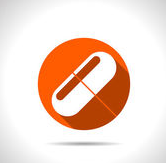

 Con questo articolo tecnico ritorniamo ad occuparci di VoIP e in particolare del troubleshooting del traffico SIP.
Con questo articolo tecnico ritorniamo ad occuparci di VoIP e in particolare del troubleshooting del traffico SIP.
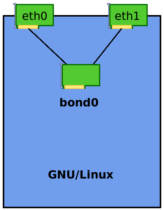 Con il termine “bonding” s’intende l’
Con il termine “bonding” s’intende l’

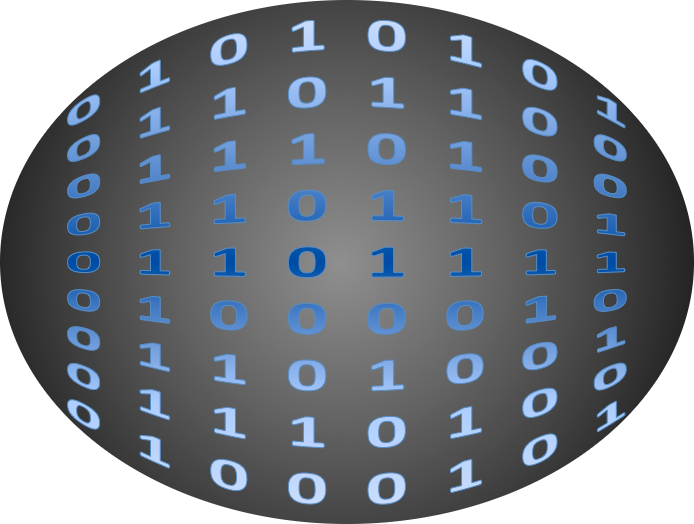
Recent Comments